Windows 11 Professional 버전으로 업그레이드해야 합니까?
게시 됨: 2022-08-22
Windows 11의 Professional(Pro) 버전은 Home 버전에 포함되지 않은 다양한 기능을 제공합니다. 이미 Windows 10 Pro를 실행하고 있다면 걱정할 필요가 없습니다. 자동으로 Windows 11 Pro를 받게 됩니다. 그러나 99달러 업그레이드가 다른 사람에게 그만한 가치가 있습니까?
프로페셔널 버전은 무엇을 제공합니까?
윈도우 샌드박스
Hyper-V 관리자
그룹 정책 및 그룹 정책 편집기
BitLocker 암호화
원격 데스크탑
Windows 11 Pro로의 업그레이드가 가치가 있습니까?
Windows 11 Pro로 업그레이드하는 방법
프로페셔널 버전은 무엇을 제공합니까?
Windows 11 Pro의 독점 기능 대부분은 원격 관리 및 설정은 물론 기타 비즈니스 관련 요구 사항과 관련이 있습니다. 이는 기업에 매력적이며 종종 필요합니다. 그렇기 때문에 Windows 11과 함께 제공되는 대부분의 PC에는 Windows 11 Home이 포함되어 있습니다.
이러한 기능을 위해 가정용 PC를 업그레이드해야 하는지 궁금하다면 대답은 거의 확실히 아니오입니다. 이러한 기능은 어쨌든 비즈니스 또는 교육 환경 외에는 특별히 유용하지 않습니다.
그러나 창 애호가가 매력적으로 느낄 수 있는 몇 가지 기능이 있습니다.
윈도우 샌드박스
Windows Sandbox를 사용하면 시스템의 나머지 부분과 완전히 격리된 가상 환경에서 응용 프로그램을 실행할 수 있습니다. 좋은 보안 관행과 적절한 주의를 대신할 수는 없지만 시스템에 거의 위험을 주지 않으면서 의심스러운 파일이나 프로그램을 열 수 있습니다.
관련: 파일을 다운로드하기 전에 파일이 안전한지 확인하는 방법
Windows PC의 사용자 인터페이스를 사용자 정의할 수 있는 실행 파일을 다운로드하는 경우를 고려하십시오. 일반적으로 VirusTotal.com과 같은 서비스를 통해 강제로 실행한 다음 실제로 PC에 설치해 봅니다. 새롭거나 특히 영리한 종류의 맬웨어인 경우 VirusTotal(및 PC)의 바이러스 스캐너가 이를 놓칠 가능성이 있습니다. 그런 다음 감염된 컴퓨터에 갇혀 있습니다. Windows 샌드박스를 사용하면 실행 파일을 안전한 환경에 로드하고 실행한 다음 컴퓨터에 거의 위험을 주지 않으면서 악성 여부를 실제로 확인할 수 있습니다.
Windows 샌드박스는 확실히 Windows 11 Pro에서 가장 유용한 기능 중 하나이며 대부분의 사용자가 이점을 누릴 수 있습니다.
Hyper-V 관리자
Hyper-V 관리자는 Hyper-V용 그래픽 사용자 인터페이스(GUI)입니다. Hyper-V는 가상 머신을 생성하고 관리하는 하이퍼바이저입니다.
관련: 가상 머신 하이퍼바이저란 무엇입니까?
복잡하게 들리지만 실제로 그렇게 나쁜 것은 아닙니다. 가상 머신은 실제 물리적 컴퓨터에서 실행되는 '가상' 컴퓨터일 뿐입니다. 다른 운영 체제 실행, RAM, CPU 코어, 비디오 메모리 조정 및 기본적으로 원하는 기타 속성과 같은 모든 종류의 작업을 수행할 수 있습니다. 가상 머신에는 백만 가지 용도가 있으며 실제로는 상상력, 창의성 및 요구 사항에 의해서만 제한됩니다.
가상화 프로그램이 진행됨에 따라 Hyper-V는 매우 우수합니다. WSL(Linux용 Windows 하위 시스템)의 두 번째 반복은 Hyper-V에 의존하며 WSL의 성능은 빠르고 반응성이 뛰어납니다. Hyper-V 관리자를 사용하면 그래픽 사용자 인터페이스로 Hyper-V를 사용하는 가상 컴퓨터를 모니터링하고 제어할 수 있습니다.
관련: 초심자 괴짜: 가상 머신을 만들고 사용하는 방법
그러나 Hyper-V 관리자는 실제로 필요하지 않습니다. VirtualBox 또는 VMWare Workstation Player와 같이 훌륭하고 무료인 Windows용 가상화 응용 프로그램이 많이 있습니다. Proxmox와 EXSi는 모두 서버에서 "베어메탈"을 실행하기 위해 더 정교한 것을 찾고 있다면 좋은 선택입니다. 둘 사이에서 Proxmox는 아마도 새로운 사용자에게 더 친숙할 것입니다.
Hyper-V Manager는 어떤 이유로 Windows 에코시스템 내에서 작업해야 하는 경우에 확실히 훌륭한 도구이지만 일반 가정 사용자(심지어 열광적인 가정 사용자 포함)가 타사 도구를 사용할 의향이 있는 경우 많은 것을 제공하지 않습니다. 또는 Linux 기반 하이퍼바이저.
그룹 정책 및 그룹 정책 편집기
그룹 정책 및 로컬 그룹 정책 편집기는 Windows의 전문가 버전에 대한 관리 도구의 Swiss Army Knife입니다. 자동 Windows 업데이트를 포함하여 다양한 동작을 직접 제어할 수 있습니다. 다른 잠재적인 용도는 너무 많아 명시적으로 나열할 수 없지만 Windows가 원하는 방식으로 정확하게 작동하도록 하려면 환상적인 유틸리티입니다.
관련: Windows 10에서 그룹 정책 편집기를 여는 방법

결국 그룹 정책 편집기는 매우 편리하지만 꼭 필요한 것은 아닙니다. 일반적으로 훨씬 더 많은 작업이 필요하지만 그룹 정책 편집기로 수행할 수 있는 거의 모든 작업은 Windows 레지스트리 편집과 같은 다른 방법으로 수행할 수 있습니다. 편의가 추가 비용의 가치가 있는지 여부는 궁극적으로 개인 취향에 달려 있습니다.
BitLocker 암호화
Windows 11 Home 버전에는 TPM 2.0이 있고 Microsoft 계정으로 로그인하는 경우 컴퓨터의 드라이브를 암호화하는 일반 장치 암호화가 포함되어 있습니다.
BitLocker 장치 암호화는 좀 더 복잡합니다. 장치의 암호화 작동 방식을 보다 세부적으로 제어할 수 있습니다. Bitlocker To Go를 사용하여 특정 드라이브 또는 이동식 미디어 장치를 암호화할 수 있습니다. 또한 다른 설정 중에서 전체 드라이브가 암호화되는지 아니면 드라이브에서 사용된 공간만 암호화되는지 제어할 수 있습니다.
하드 드라이브를 암호화하는 것은 오늘날의 세계에서 매우 중요합니다. 우리는 한 번도 생각하지 않고 컴퓨터에 엄청난 양의 민감한 정보를 저장합니다. 컴퓨터를 도난당하고 누군가가 암호화되지 않은 하드 드라이브를 뒤지기 시작하면 많은 문제를 일으킬 만큼 충분한 정보를 찾을 수 있습니다. 세금 사본을 컴퓨터에 저장하면 신원을 도용하기에 충분할 것입니다.
추가 제어 기능이 프리미엄 Windows 11 Pro가 요구하는 가치가 있습니까? 아마 그렇지 않을 것입니다. Windows 11 Home에서 제공하는 일반 장치 암호화는 도둑으로부터 정보를 안전하게 보호하기에 충분하며 Bitlocker 장치 암호화가 제공하는 추가 제어 기능은 보호 기능을 향상시키지 않고 사용자 지정만 허용합니다.
VeraCrypt와 같이 완전히 무료인 매력적인 Bitlocker 대안도 있습니다. VeraCrypt는 BitLocker와 마찬가지로 PC의 민감한 파일을 보호할 수 있습니다.
관련: VeraCrypt로 Windows 시스템 드라이브를 암호화하는 방법
원격 데스크탑
경고: 본질적으로 모든 종류의 원격 액세스 프로그램이나 프로토콜은 시스템의 취약성을 증가시킵니다. PC에서 인터넷 원격 액세스를 활성화할 필요가 없다면 하지 마십시오.
자주 여행을 하거나 집에 여러 대의 PC가 있는 경우 물리적으로 상호 작용하는 대신 다른 PC에서 한 Windows PC에 액세스할 수 있기를 바랄 수 있습니다. 원격 데스크톱은 바로 이를 가능하게 합니다. 한 대의 PC에서 원격 데스크톱을 활성화하고, 제어 장치에 원격 액세스 앱을 설치하고, 연결하기만 하면 됩니다.
원격 데스크톱은 Windows 11 Pro에서만 사용할 수 있지만 모든 Windows 버전에서 응용 프로그램을 사용할 수 있습니다.
Windows에 원격 데스크톱 프로토콜과 응용 프로그램이 내장되어 있는 것은 좋지만 PC 또는 Mac에 연결하기 위한 무료 원격 액세스 도구가 많이 있을 때 "가정 사용자가 이 기능에 대해 비용을 지불해야 합니다"라고 말하기는 매우 어렵습니다.
관련: PC 또는 Mac에 연결하기 위한 5가지 무료 원격 액세스 도구

Windows 11 Pro로의 업그레이드가 가치가 있습니까?
Windows 11 Home에서 Windows 11 Pro로 업그레이드하는 데 추가로 100달러를 투자할 가치가 있습니까? 항상 그렇듯이 대부분은 특정 상황에 따라 다릅니다. 그대로, 압도적인 대다수의 사용자는 Windows 11 Pro에 있는 대부분의 기능을 놓치지 않을 것입니다.
고급 사용자와 애호가는 몇 가지 기능, 특히 Sandbox, Hyper-V 관리자 및 그룹 정책에 대한 액세스를 원할 수 있습니다. 그러나 거의 모든 기능에는 동일한 작업을 수행할 수 있는 무료 타사 대안 또는 기타 해결 방법이 있습니다.
업그레이드 비용과 가정 환경에서 사용할 수 있는 기능이 얼마나 적은지를 감안할 때 Windows 11 Pro로의 업그레이드는 대부분의 사람들에게 가치가 없습니다.
Windows 11 Pro로 업그레이드하는 방법
업그레이드하려는 경우 Windows 11 Home 내에서 수행할 수 있습니다. 설정 > 시스템 > 활성화로 이동하여 "Windows 버전 업그레이드" 아래의 옵션을 사용하십시오.
"스토어 열기" 버튼을 누르면 Microsoft에서 업그레이드를 구입할 수 있는 Microsoft Store 앱이 열립니다. 미국에서 99달러입니다.
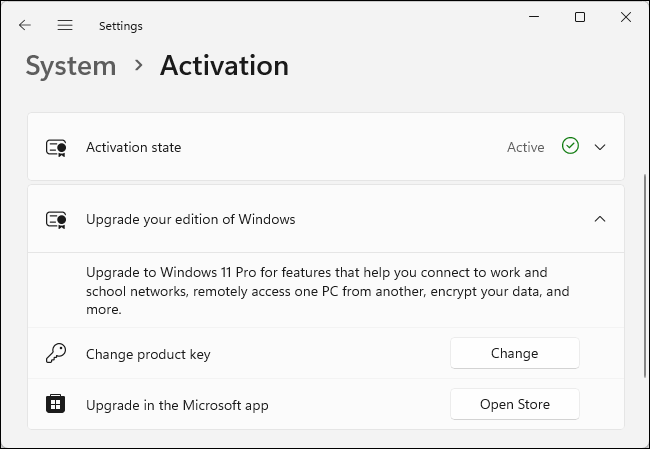
다른 곳에서 얻은 Windows 11 Pro 또는 Windows 10 Pro 키가 있는 경우 "변경" 버튼을 사용하여 시스템의 제품 키를 변경할 수도 있습니다. (그러나 온라인에서 찾을 수 있는 저렴한 회색 시장 타사 키를 구입하지 않도록 주의하십시오.)
관련: 저렴한 Windows 10 키: 작동합니까?
